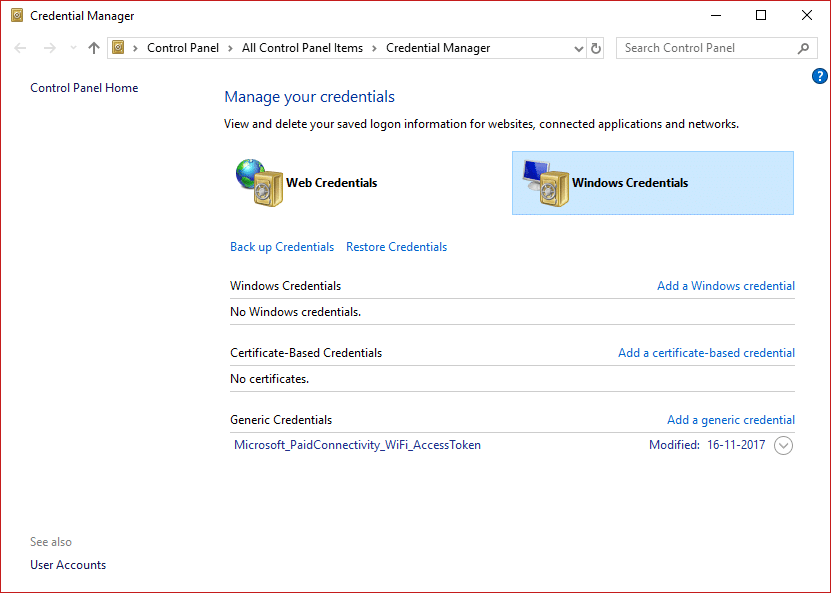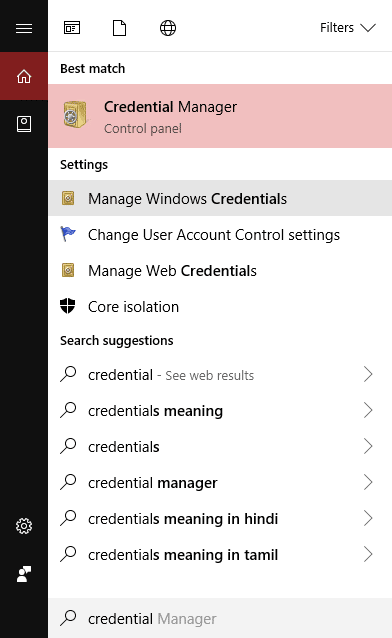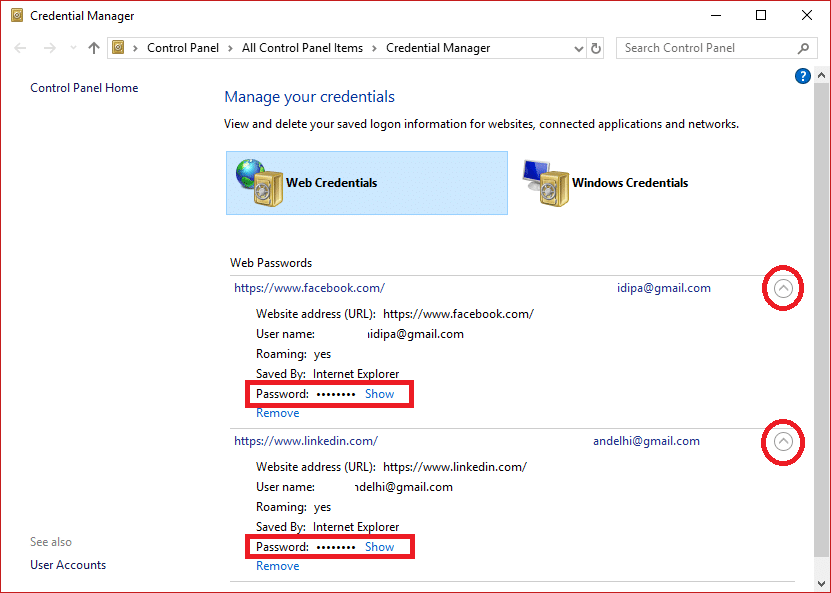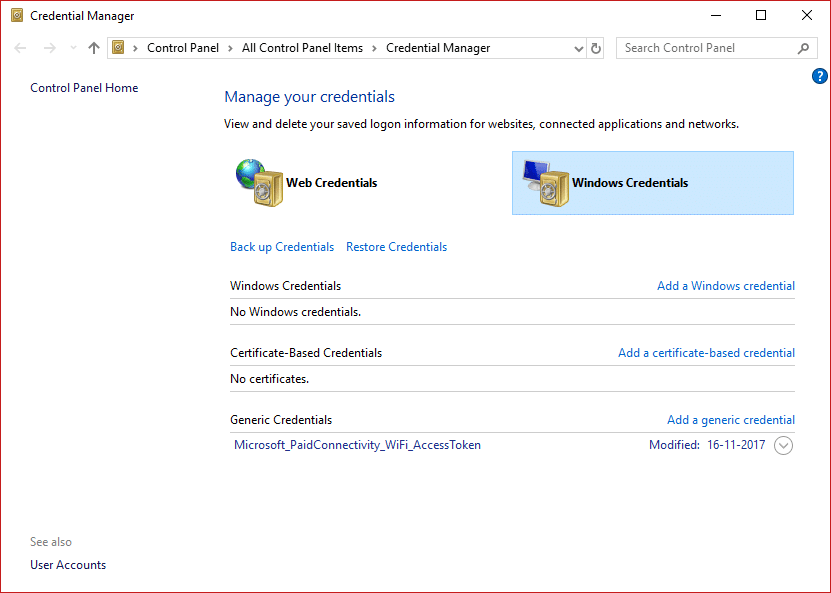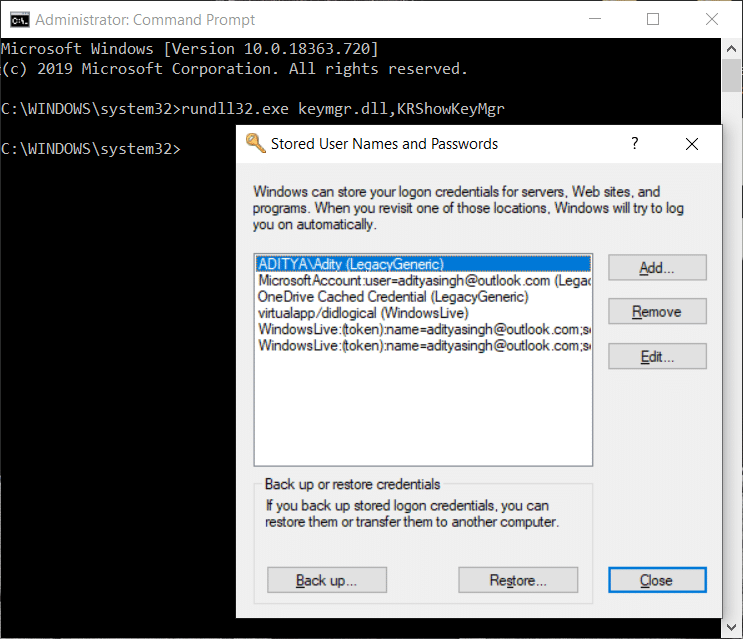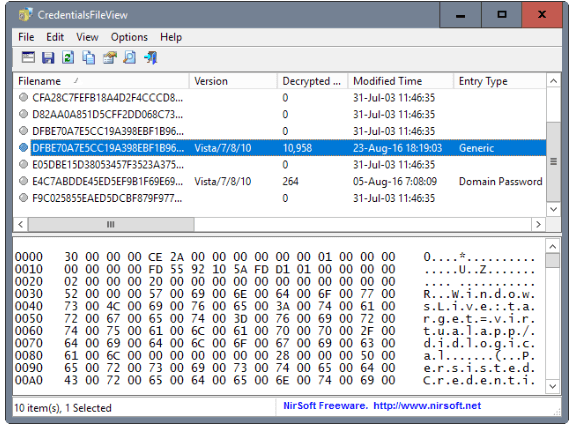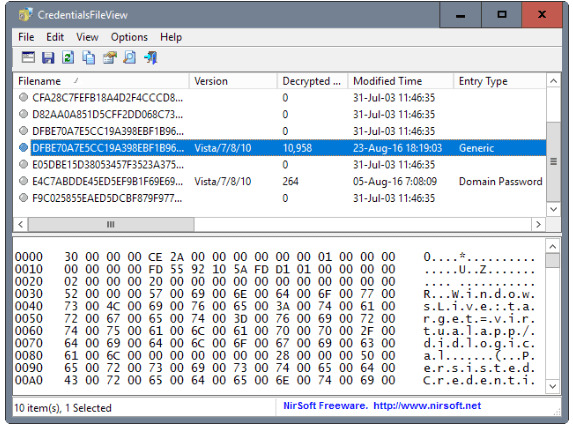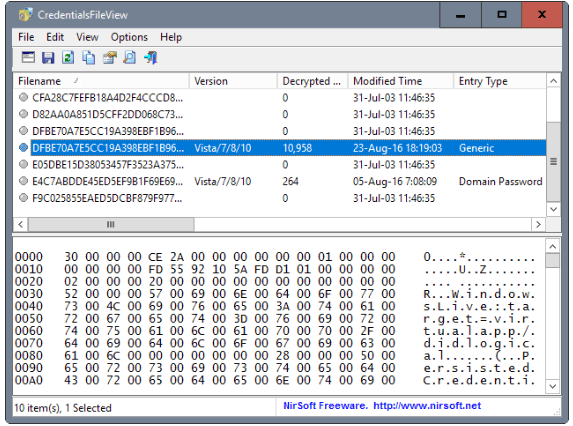Come posso trovare le password salvate in Windows 10? Un gran numero di programmi e siti Web di solito richiede agli utenti di salvare le proprie password per un uso successivo nei propri PC e telefoni cellulari. Questo viene solitamente memorizzato su software come Instant Messenger, Windows Live Messenger e browser popolari come Google Chrome, Internet Explorer, Microsoft Edge, Mozilla Firefox, Opera (sia per PC che per smartphone) forniscono anche questa funzione di salvataggio della password. Questa password è solitamente memorizzata nella memoria secondariae può essere recuperato anche a sistema spento. In particolare, questi nomi utente, così come le password associate, vengono archiviati nel registro, all'interno di Windows Vault o all'interno di file di credenziali. Tutte queste credenziali vengono accumulate in un formato crittografato, ma possono essere facilmente decrittografate semplicemente inserendo la password di Windows.
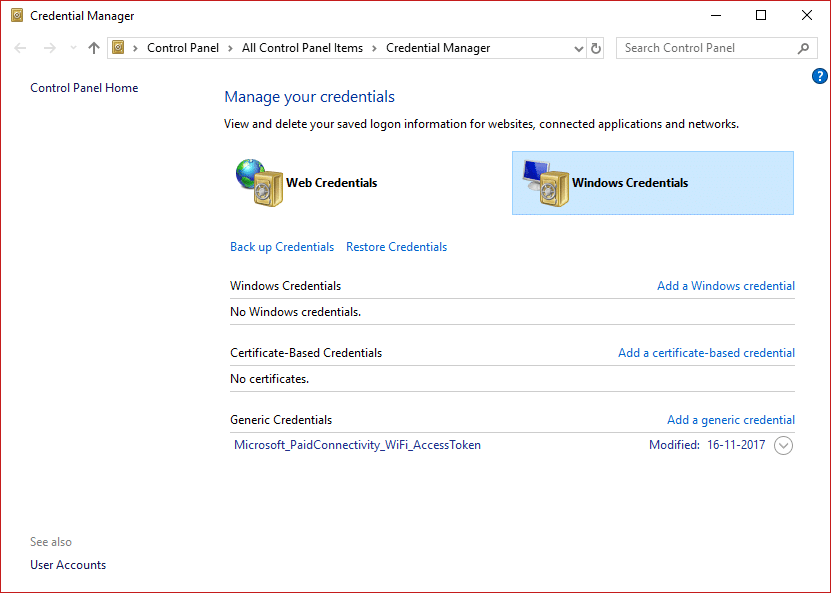
Un compito frequente che entra in gioco per tutti gli utenti finali è scoprire tutte le password memorizzate sul proprio computer. Questo alla fine aiuta a recuperare i dettagli di accesso persi o dimenticati a qualsiasi specifico servizio o applicazione online. Questo è un compito facile, ma dipende da alcuni aspetti come il sistema operativo che l'utente sta utilizzando o l'applicazione che qualcuno sta utilizzando. In questo articolo, ti mostreremo diversi strumenti che possono aiutarti a visualizzare diverse password crittografate nascoste nel tuo sistema.
Contenuti
Come posso trovare le password salvate in Windows 10?
Metodo 1: utilizzo di Gestione credenziali di Windows
Cerchiamo prima di conoscere questo strumento. È un gestore di credenziali integrato di Windows che consente agli utenti di archiviare il proprio nome utente e password riservati, nonché altre credenziali che vengono immesse quando un utente accede a qualsiasi sito Web o rete. La memorizzazione di queste credenziali in modo gestibile può aiutarti ad accedere automaticamente a quel sito. Questo alla fine riduce il tempo e lo sforzo di un utente in quanto non deve digitare le proprie credenziali di accesso ogni volta che utilizza questo sito. Per vedere questi nomi utente e password archiviati in Gestione credenziali di Windows, devi seguire i seguenti passaggi:
1. Cerca " Credential Manager " nella casella di ricerca del menu Start . Fare clic sul risultato della ricerca per aprire.
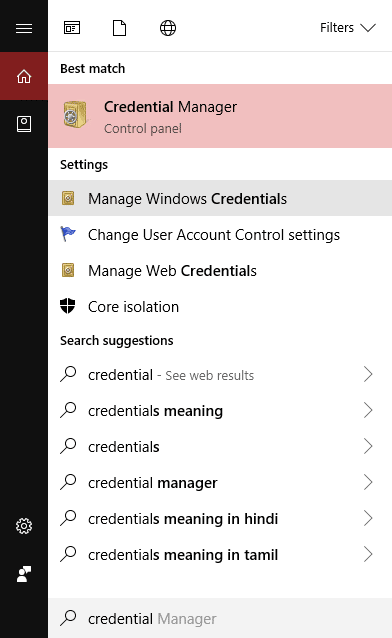
Nota: noterai che ci sono 2 categorie: Credenziali Web e Credenziali Windows . Qui verranno elencate tutte le tue credenziali web, nonché eventuali password di siti che hai salvato durante la navigazione utilizzando browser diversi .
2. Scegliere ed espandere il collegamento per visualizzare la password facendo clic sul pulsante freccia sotto l' opzione Password Web e fare clic sul pulsante " Mostra ".
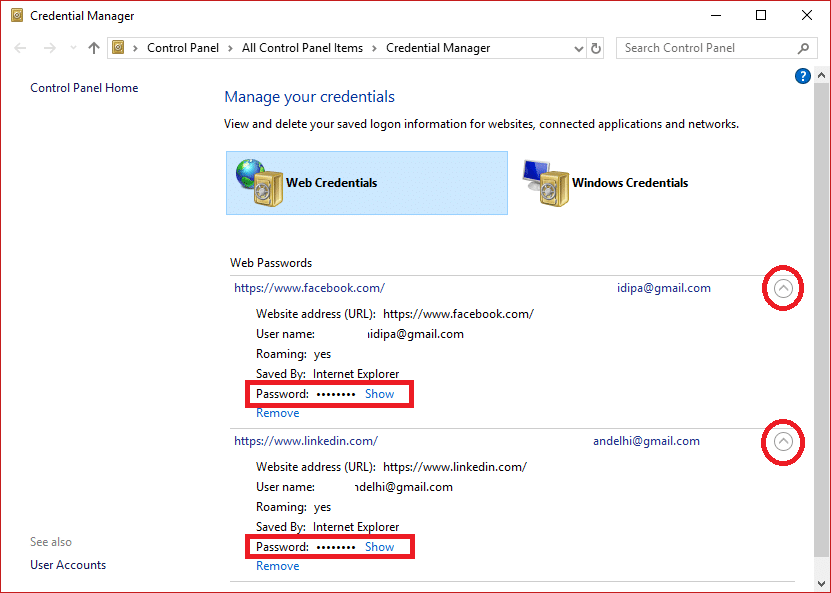
3. Ora ti verrà chiesto di digitare la password di Windows per decifrare la password e mostrartela.
4. Di nuovo, quando fai clic su Credenziali Windows accanto a Credenziali Web, molto probabilmente vedrai meno credenziali memorizzate lì, a meno che non ti trovi in un ambiente aziendale. Si tratta di credenziali a livello di applicazione e di rete come e quando ci si connette a condivisioni di rete o dispositivi di rete come il NAS.
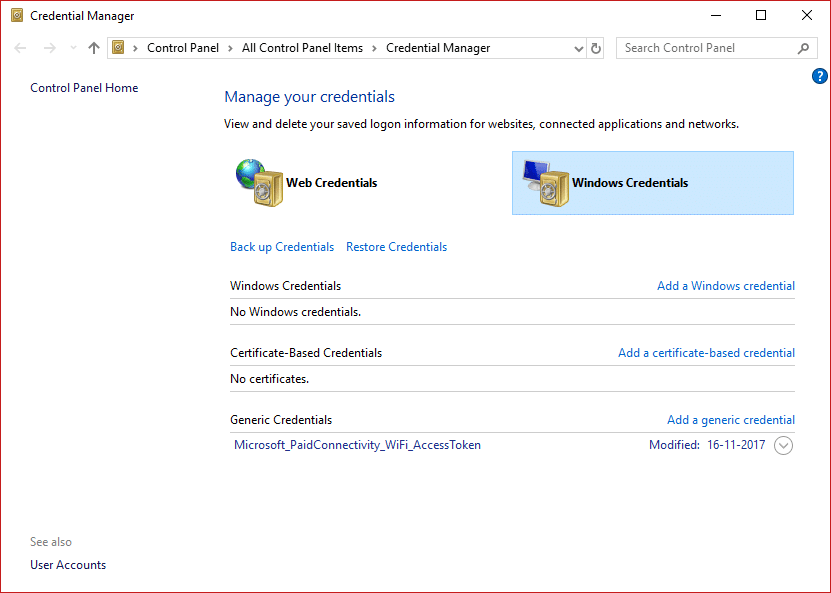
Consigliato: rivela le password nascoste dietro l'asterisco senza alcun software
Metodo 2: trova le password salvate utilizzando il prompt dei comandi
1. Premi il tasto Windows + S per visualizzare la ricerca. Digita cmd, quindi fai clic con il pulsante destro del mouse su Prompt dei comandi e seleziona Esegui come amministratore.

2. Ora digita il seguente comando in cmd e premi Invio:
rundll32.exe keymgr.dll,KRShowKeyMgr
3. Dopo aver premuto Invio, si aprirà la finestra Nomi utente e password memorizzati.
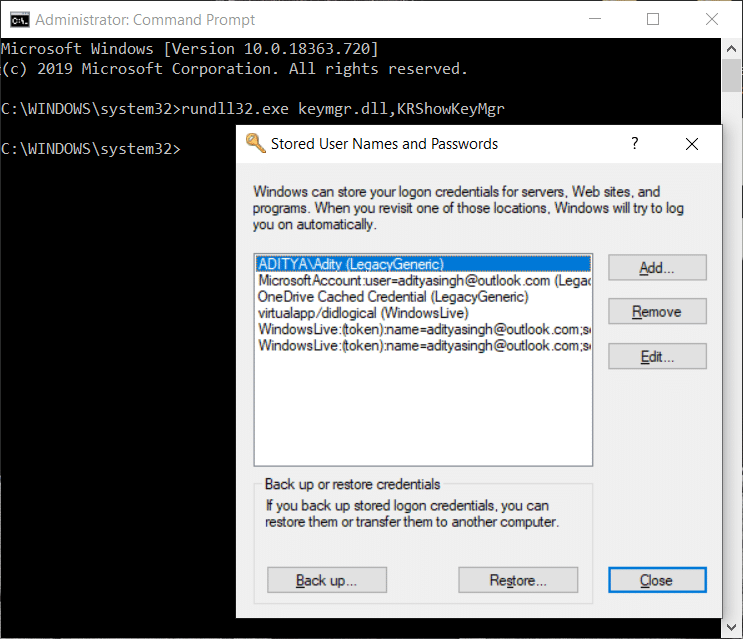
4. Ora puoi aggiungere, rimuovere o modificare le password memorizzate.
Metodo 3: utilizzo di strumenti di terze parti
Sono disponibili altri strumenti di terze parti che ti aiuteranno a visualizzare le tue password memorizzate nel tuo sistema. Questi sono:
a) CredenzialiFileView
1. Una volta scaricato, fare clic destro sul “CredentialsFileView” applicazione e scegliere Esegui come amministratore.
2. Vedrai la finestra di dialogo principale che apparirà. Dovrai digitare la password di Windows nella parte inferiore e quindi premere "OK" .
Nota: ora sarà possibile visualizzare l'elenco delle diverse credenziali memorizzate sul computer. Se sei su un dominio, vedrai anche molti più dati sotto forma di un database con nome file, ora di modifica della versione ecc.
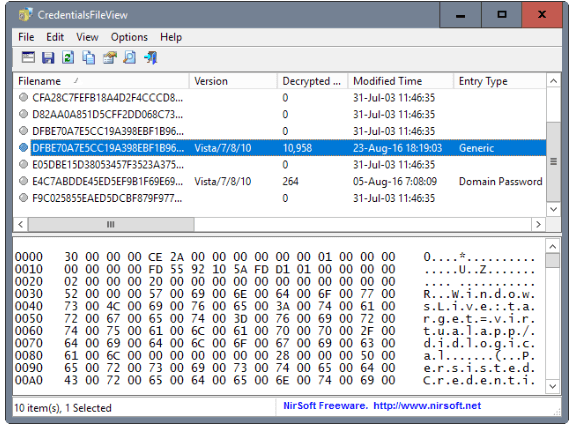
b) VaultPasswordView
Ha la stessa funzionalità di CredentialsFileView, ma cercherà all'interno di Windows Vault. Questo strumento è essenziale in particolare per gli utenti di Windows 8 e Windows 10 poiché questi 2 sistemi operativi memorizzano le password di diverse app come Windows Mail, IE e MS. Edge, in Windows Vault.
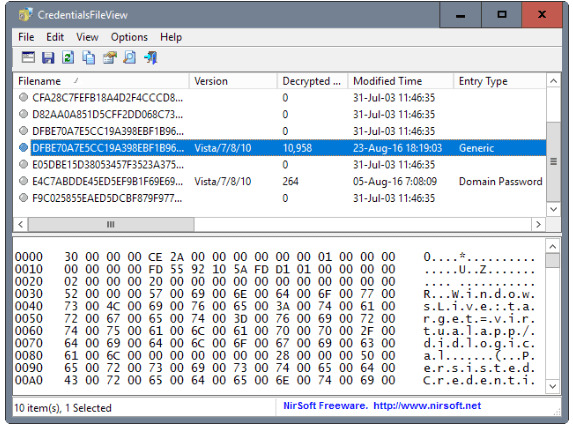
c) EncryptedRegView
1. Eseguire questo programma, una nuova finestra di dialogo pop-up in cui il ' come amministratore Run verrà' scatola controllata , premere il “OK” pulsante.
2. Lo strumento eseguirà automaticamente la scansione del registro e decrittograferà le password esistenti che recupererà dal registro.
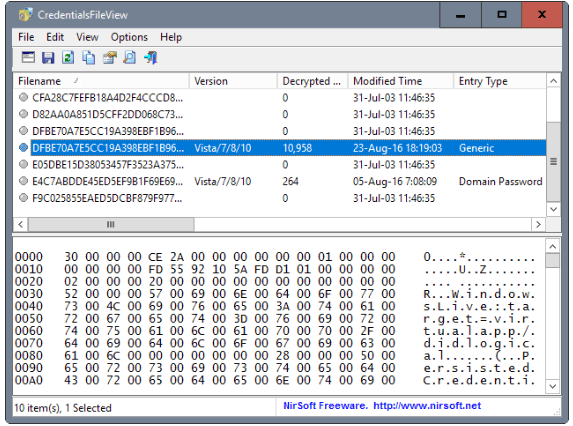
Leggi anche: Come creare un disco di reimpostazione della password
Utilizzando uno dei tre metodi sarai in grado di visualizzare o trovare le password salvate su Windows 10 , ma se hai ancora domande o dubbi riguardo a questo tutorial, non esitare a chiederle nella sezione commenti.